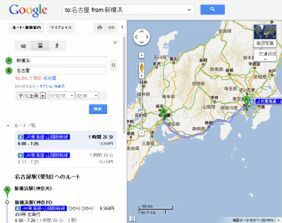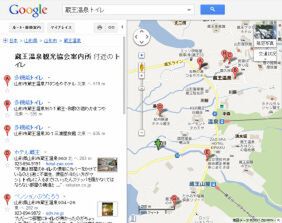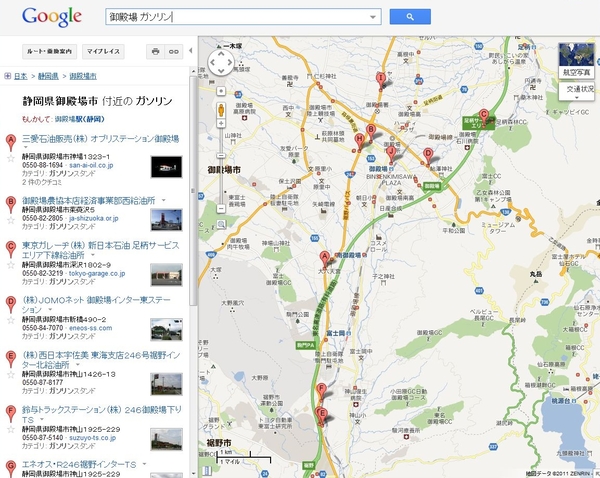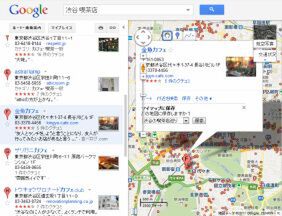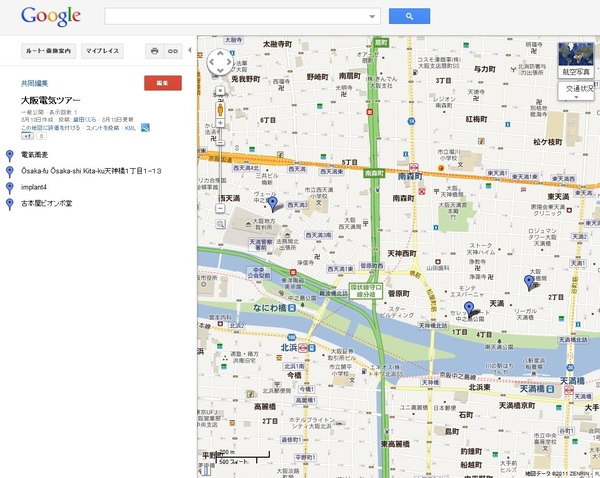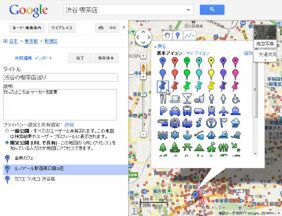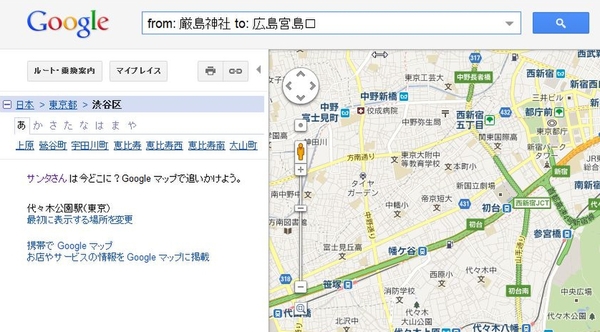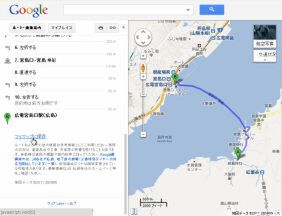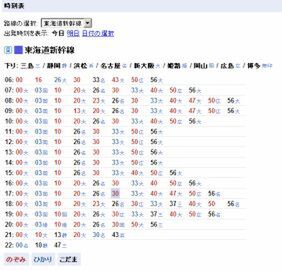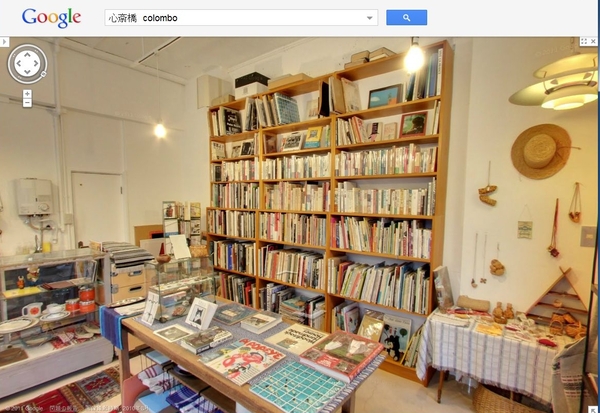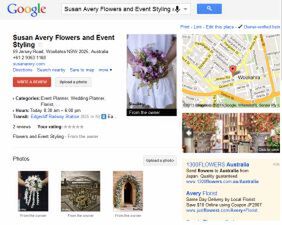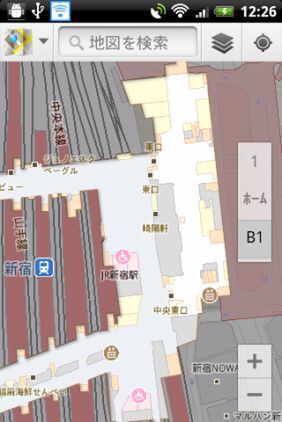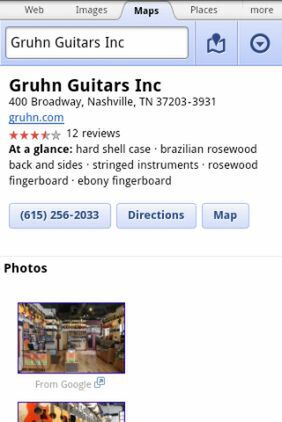Googleサービスを使うコツ、トリを飾るのは地図機能「Googleマップ」だ。スマートフォンで「現在地」を調べ、徒歩ナビにしているという人も多いはず。だが、このサービスそれだけじゃもったいない。
キモは自分仕様にカスタマイズし、自分に必要な情報だけを引っ張ってくること。多機能な地図として、またポータブルナビとして、Labs機能などの最新機能を思うままに使いこなしてほしい。
※ Labs機能はGoogleマップ画面右上から「マップ Labs」をクリック。ここで紹介したもの以外にもいろいろな機能があるので試してみよう!
マジックワードを使いこなす
Googleマップは住所や電話番号、店名や建物の名前だけでなく、フリーワードでも検索できる。便利に使えるマジックワード的なキーワードは、「トイレ」「ガソリン」(スタンド)「ATM」「居酒屋」「カフェ」「レストラン」「映画館」「観光スポット」など。かなりざっくりした検索ワードでも、しっかり対応してくれている。
それぞれに場所名をつけ、たとえば「祖師谷大蔵+トイレ」などで検索すれば、近場のトイレをババッと表示してくれる(ただし表示されるのはいわゆる多機能トイレだけだ)。また居酒屋など飲食店の検索では、クチコミやクーポンなどを表示してくれることもある。店でも道でも何でも、迷ったときはマップを検索してみた方がいいかもしれない。
営業先や好きなカフェの地図を作る
Googleマップを使ってはいるが、実際はプリントアウトした地図に訪問先を赤ペンで書き入れているだけ、という人も多いのでは。Googleマップには目印(マーカー)やルートを記入してそれらにコメントを付けることができる「マイマップ」機能がある。書き換えも削除も自由。訪問済みの場所の目印を変更する、ということもできる。
マーカーとして使うアイコン画像は91種類から選択できて、ユーザーが自分で作成したアイコン画像も使用できる。作成したマイマップは検索窓の▼ボタンからいつでも読み出せるようになる。「営業先」「主要取引先」「取材で使えるカフェ」「絶対行きたい猫のいる公園」など、“ToDoリストの地図版”として活躍する場面は多いはずだ。
旅行で使えるガイドブック代わりにする
旅行でも便利に使えるのがGoogleマップ。まず目的地までの交通手段は、「from: 出発地 to: 目的地」と検索すればOKだ。時間の入力もでき、移動手段は徒歩/自動車/公共交通機関と選べる。「from: ニューデリー to: ヴァラナシ」など、海外の旅行先でも日本語で検索できるのが楽しい(ただし国によって時刻表がなかったりするのだが)。また、国内であれば駅名をクリックすると新幹線/地下鉄の時刻表まで見られる。
観光地のルートをあらかじめマイマップとして登録しておけば、旅先で読み出し、ポータブルナビのようにして使える。またAndroid版のマップアプリでは「ナビを開始」というボタンからナビモードを作動できる。今月9日からは日本でも「交通状況」(渋滞情報)が見られるようになり、本格的に使えるようになってきた。先ほどのマジックワードと合わせて使えば、もはや無敵のナビになるかも?
地下鉄駅構内の地図を見る
東京駅や大阪駅、成田空港などのだだっ広い建物内で迷った経験がある人は多いだろう。インドアGoogleマップはこれまでは見れなかった建物内の地図を提供するサービスだ。使用するにあたっては特別な操作は必要なく、地図をある程度の大きさまで拡大表示すると、自動的に建物の内部が見えるようになる。
なお、まだ始まったばかりということもあり、日本国内でインドアGoogleマップが提供されているのは一部空港と鉄道及びデパート、販売店に限られている。また、建物内部を見せるサービスとしては「Googleおみせフォト」もある。こちらは地図ではなく、店内を写真で見せるサービスだ。360度パノラマ写真のあるカフェや雑貨店、美容室などは必見だ。実際にお店に行く前から雰囲気を体感でき、雑誌以上にワクワク感が刺激される。

この連載の記事
-
第2回
トピックス
Googleカレンダーを確実に便利にする10の方法 -
第1回
トピックス
Gmailを確実に便利にする10の方法 -
トピックス
これが定番!Googleを使うコツ教えます - この連載の一覧へ